Bulk Import van Gebruikers
Een Mitel Partner of een Account Admin kan gebruikers in bulk toevoegen aan een klantaccount in Mitel Administration met behulp van de functie bulkimport. Dit omzeilt de noodzaak voor een Partner of Account Admin om tegelijkertijd gebruikers in het portaal toe te voegen. Ze hoeven alleen maar de details van elke gebruiker in te vullen in de bijgeleverde spreadsheetsjabloon en met een klik op een knop worden deze gebruikers toegevoegd aan het klantaccount.
-
Vouw Gebruikersbeheer uit in het linkernavigatiemenu en klik op Gebruikers.
-
Klik op het pictogram
 . En klik op Gebruikers importeren, het deelvenster Gebruikers importeren wordt geopend.
. En klik op Gebruikers importeren, het deelvenster Gebruikers importeren wordt geopend.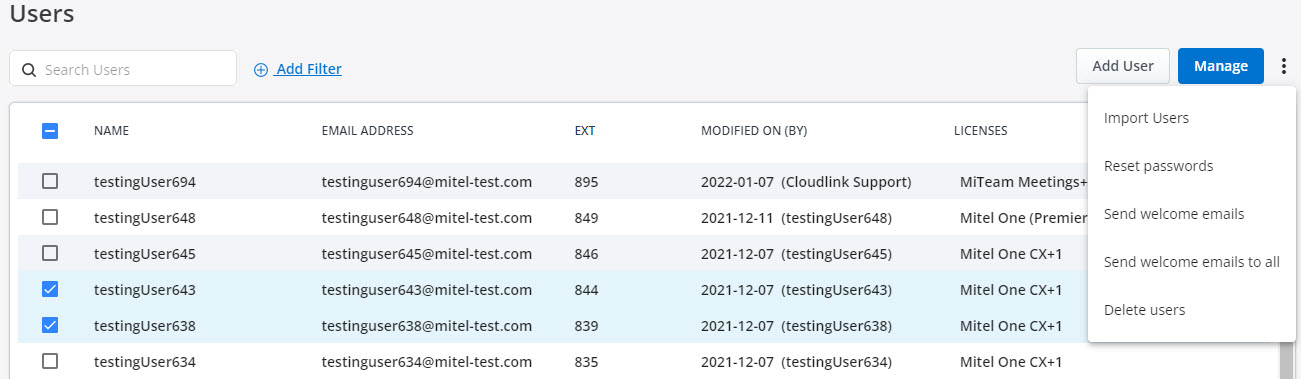
-
Klik op de hyperlink spreadsheetsjabloon. Zie Spreadsheetsjabloon voor details om de spreadsheet te vullen.
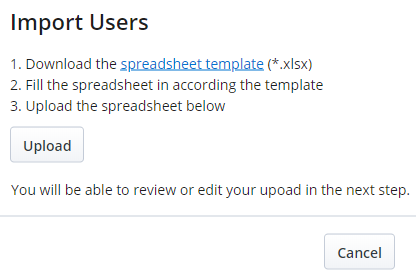
-
Sla de spreadsheet op na het bijwerken en keer terug naar Mitel Administration.
-
Als het pop-upvenster Gebruikers importeren nog steeds geopend is, klikt u op Uploaden. Anders,
-
Ga terug naar de Gebruikerspagina van het klantaccount en klik op Upload in het deelvenster Importeren gebruikers.
Spreadsheetsjabloon
Een spreadsheet met de velden waarin de gebruikersinformatie moet worden ingevuld, wordt gedownload naar de standaard downloadlocatie op uw systeem. Voer met behulp van Microsoft Excel de gebruikersinformatie in de relevante velden van de spreadsheet in.
Een spreadsheet met de velden waarin de gebruikersinformatie moet worden ingevuld, wordt gedownload naar de standaard downloadlocatie op uw systeem. Voer met behulp van Microsoft Excel de gebruikersinformatie in de relevante velden van de spreadsheet in.
De spreadsheet bevat de velden VOORNAAM, ACHTERNAAM, NAAM, E-MAIL, en ROL.
- U moet de details invullen in ten minste één van de velden VOORNAAM, ACHTERNAAM, en NAAM.
- U moet een geldig e-mailadres voor de gebruiker invullen in het veld E-MAIL. Enter niet.
- Een e-mailadres dat reeds is toegekend aan een bestaande gebruiker in het klantaccount
- Hetzelfde e-mailadres voor verschillende gebruikers in de spreadsheet
- U moet een gebruikersfunctie invullen in het veld FUNCTIE. De beschikbare gebruikersfuncties zijn Gebruiker en Account Admin. Als u geen gebruikersfunctie invult, wordt de standaard functie Gebruiker toegewezen aan die gebruiker.
-
Sla de spreadsheet op.
Ga terug naar de Gebruikerspagina van het klantaccount en klik op Upload in het deelvenster Importeren gebruikers. Een wordt een venster geopend. Navigeer naar de locatie waar de spreadsheet is opgeslagen, selecteer de spreadsheet en klik op Openen. Een wordt een voorbeeldvenster geopend.
Het voorbeeldvenster geeft een samenvatting van de gebruikersinformatie die u hebt ingevuld. De kolom STATUS voor een gebruiker als een foutenpictogram tonen (![]() ) als er een fout zit in de details die u ingevoerd hebt. U kunt doorgaan met het toevoegen van gebruikers aan het klantaccount door te klikken op de knop Uploaden. Als u echter doorgaat met het toevoegen van gebruikers terwijl de STATUS een foutenpictogram toont:
) als er een fout zit in de details die u ingevoerd hebt. U kunt doorgaan met het toevoegen van gebruikers aan het klantaccount door te klikken op de knop Uploaden. Als u echter doorgaat met het toevoegen van gebruikers terwijl de STATUS een foutenpictogram toont:
- De gebruikers zonder fouten in de gebruikersinformatie worden toegevoegd aan het klantaccount en zullen worden verwijderd uit het voorbeeldvenster.
- De gebruikers met fouten in de gebruikersinformatie zullen niet worden toegevoegd aan het klantaccount. Ze blijven in het voorbeeldvenster totdat u de vereiste correcties maakt en ze toevoegt aan het klantaccount of ze verwijdert.
Klik op de velden die fouten bevatten en maak de vereiste correcties. Als er geen fouten zitten in de gebruikersinformatie, geeft een label aan de bovenkant van het voorbeeldvenster Geen fouten gevonden weer.
In het voorbeeldvenster kunt u ook:
- de gebruikersfunctie veranderen door te klikken op de pijn omlaag naast de gebruikersfunctie en een gebruikersfunctie te kiezen in de keuzelijst
- Een gebruiker verwijderen door te klikken op het pictogram

- Een gebruiker toevoegen door de klikken op Toevoegen rij en de vereiste gebruikersinformatie in te voeren.
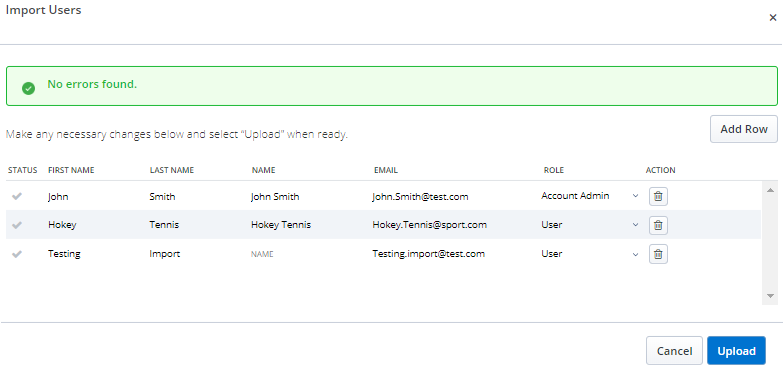
Nadat alle noodzakelijke correcties en modificaties zijn gemaakt, klikt u op Uploaden om de gebruikers toe te voegen aan de Accounts Console. De gebruikers worden nu opgesomd op de pagina Gebruikers van de CloudLink Accounts-console. Als u klikt op Annuleren, wordt de bulkimportactie geannuleerd.
Nadat u gebruikers in bulk aan een klantaccount hebt toegevoegd, moet u welkommails naar deze gebruikers sturen om zich te registreren en aan te melden bij de verschillende CloudLink-applicaties. Om de welkommail te verzenden, doet u het volgende:
- Vink op de Gebruikerspagina het selectievakje in dat is gekoppeld aan de gebruikers aan wie u de welkom-email wilt versturen.
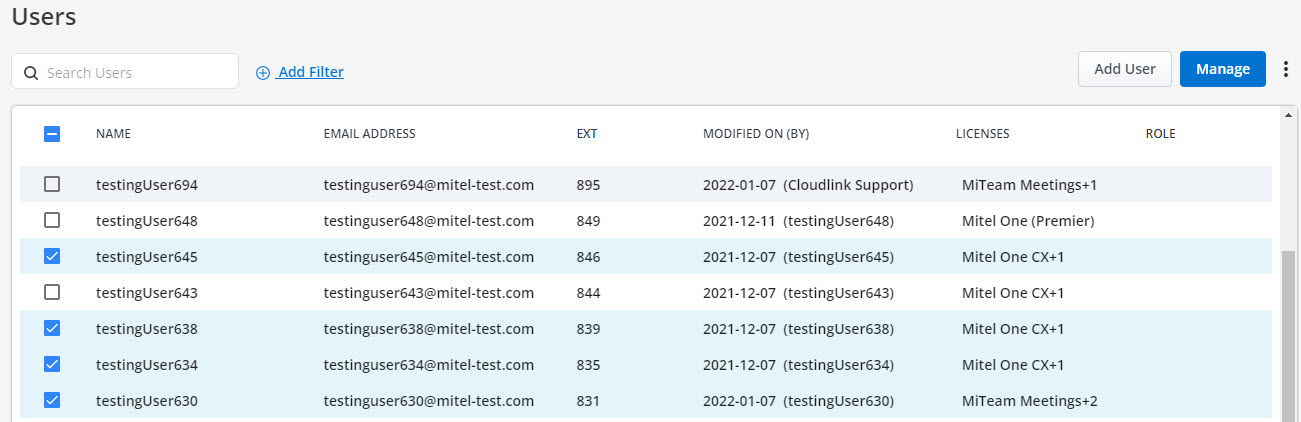
- Klik op het pictogram
 en klik in het deelvenster dat opent op welkom-emails versturen.
en klik in het deelvenster dat opent op welkom-emails versturen.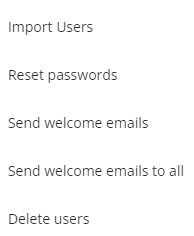
Er wordt een welkomstmail verzonden naar de geselecteerde gebruikers.